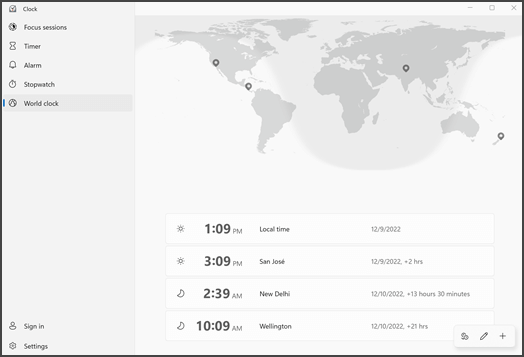可以添加位置并比较世界各地的时间。
-
选择“开始 ”并从应用列表中选择“时钟”,或在搜索框中输入“时钟”。
-
在“时钟”应用中,选择“ 世界时钟”。
注意: 如有必要,请选择左上角的 “切换导航 ”,首先打开菜单。
-
选择底部的“ 添加新城市 ”。
-
键入某个位置的前几个字,然后在列表中进行选择。 如果未看到所需的位置,请尝试选择位于同一时区的其他位置。 选择“添加”。
-
选择“ 比较
-
若要停止比较时间,请选择左上角的后退箭头。
对 Windows 10 的支持将于 2025 年 10 月结束。
2025 年 10 月 14 日之后,Microsoft 将不再为 Windows 10 提供来自 Windows 更新的软件更新、技术协助或安全修补程序。 你的电脑仍可正常工作,但我们建议迁移到 Windows 11。
可以添加位置并比较世界各地的时间。
-
选择“开始 ”,然后从应用列表中选择“时钟”,或在搜索框中键入其名称。
-
在“时钟”应用中,根据需要选择“ 世界时钟 (”,选择左上角的“ 切换导航 ”,首先) 打开菜单,然后选择底部的“添加新城市 ”。
-
键入某个位置的前几个字,然后在列表中进行选择。 如果未看到所需的位置,请尝试选择位于同一时区的其他位置。 选择“添加”。
-
选择“ 比较
-
若要停止比较时间,请选择左上角的后退箭头。